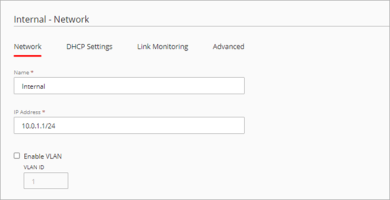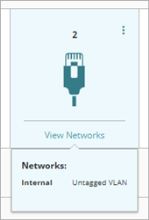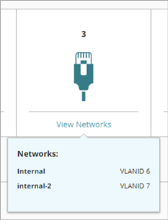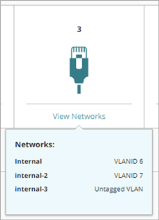S'applique à : Fireboxes Gérés sur le Cloud
Pour un Firebox géré sur le cloud, vous pouvez configurer n'importe quel réseau en tant que VLAN (réseau local virtuel). Pour configurer un VLAN, vous devez activer l'option VLAN pour un réseau externe, interne ou invité existant.
Pour de plus amples informations concernant l'ajout d'un réseau et la configuration des autres paramètres réseau, consultez la section :
Activer un VLAN
Dans les paramètres réseau, vous pouvez activer l'option VLAN et spécifier l'Identifiant de VLAN. Pour chaque interface associée au réseau, vous pouvez également spécifier si le trafic VLAN sur l'interface doit être marqué ou non.
- Pour un réseau interne ou invité, le trafic VLAN peut être marqué ou non marqué.
- Pour un réseau externe, le trafic VLAN doit être marqué sur toutes les interfaces associées.
Pour configurer un réseau en tant que VLAN, à partir de WatchGuard Cloud :
- Sélectionnez Configurer > Périphériques.
- Sélectionnez le Firebox géré sur le cloud.
- Cliquez sur Configuration du Périphérique.
- Cliquez sur la mosaïque Réseaux.
La page de configuration des Réseaux s'ouvre. - Cliquez sur la mosaïque du réseau à modifier.
La page Configuration du Réseau s'ouvre.
- Sélectionnez la case à cocher Activer le VLAN.
Un message de configuration apparaît.
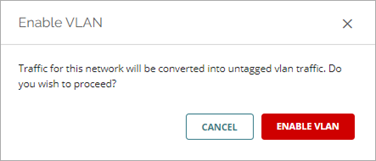
- Pour confirmer la modification, cliquez sur Activer le VLAN.
Toutes les interfaces associées au réseau deviennent des interfaces VLAN non marquées. - Dans la zone de texte Identifiant de VLAN, saisissez l'Identifiant de VLAN de ce réseau.
- Pour un réseau externe, modifiez chaque interface afin de sélectionner le paramètre VLAN Marqué, comme indiqué dans la section suivante.
- Pour enregistrer les modifications de configuration sur le cloud, cliquez sur Enregistrer.
Configurer les Paramètres d'Interface pour un VLAN
Lorsque vous activez le VLAN dans les paramètres réseau, toutes les interfaces associées au réseau gèrent par défaut le trafic VLAN non marqué. Pour déterminer si chaque interface gère le trafic VLAN marqué ou non marqué, dans la configuration du réseau, sélectionnez le paramètre correspondant à chaque interface.
Pour un réseau externe, vous devez configurer toutes les interfaces associées pour gérer le trafic VLAN marqué.
Les stratégies de pare-feu s'appliquent au trafic intra-VLAN pour les interfaces VLAN externes. Les stratégies de pare-feu ne s'appliquent pas au trafic intra-VLAN pour les interfaces VLAN internes. Il est impossible de configurer les paramètres du trafic intra-VLAN dans WatchGuard Cloud.
Pour configurer les paramètres VLAN d'une interface, à partir de WatchGuard Cloud :
- Modifiez le réseau VLAN.
- Pour consulter les VLAN associés à une interface, dans la mosaïque de l'interface, placez le curseur de la souris sur Afficher les Réseaux.
- Pour modifier le paramètre de l'interface, dans le menu d'options de l'interface (
 ), sélectionnez :
), sélectionnez :
- VLAN Non Marqué — L'interface gère le trafic VLAN non marqué
- VLAN Marqué — L'interface gère le trafic VLAN marqué
- Aucun Trafic — L'interface n'est pas associée à ce réseau
Le menu d'options n'affiche que les options que vous pouvez sélectionner et ne comprend pas l'option actuellement configurée.
- Pour enregistrer les modifications de configuration sur le cloud, cliquez sur Enregistrer.
Configurer Plusieurs Vlan sur la Même Interface
Chaque interface peut gérer le trafic de plusieurs VLAN. Après avoir configuré un réseau de manière à transmettre le trafic VLAN à une interface, vous pouvez également configurer d'autres réseaux afin qu'ils transmettent du trafic VLAN à la même interface. Seul un réseau peut transmettre du trafic VLAN non marqué à chaque interface.
Pour configurer une interface afin de gérer le trafic de plusieurs VLAN :
- Activez l'option VLAN sur chaque réseau puis attribuez des Identifiant de VLAN uniques.
- Dans chaque réseau, configurez l'interface afin qu'elle gère le trafic VLAN marqué ou non marqué.
Après avoir configuré un VLAN pour transmettre le trafic VLAN non marqué à une interface, l'option VLAN Non Marqué n'est pas disponible pour cette interface dans les autres VLAN.
Après avoir configuré une interface pour gérer le trafic VLAN marqué pour plusieurs réseaux, Afficher les Réseaux indique les réseaux et les Identifiant de VLAN du trafic VLAN marqué pour chaque VLAN de cette interface.
Après avoir configuré une interface de manière à gérer le trafic VLAN marqué et non marqué, Afficher les Réseaux indique les réseaux et les Identifiant de VLAN du trafic VLAN marqué ainsi que le nom du réseau pour le trafic VLAN non marqué.